Il y a 3 caractéristiques importantes que vousVous devez rechercher dans un outil d’enregistrement vidéo - la qualité de la sortie vidéo, la capacité de convertir la vidéo au format largement utilisé et la prise en charge de la narration audio. Si vous voulez ces attributs dans un enregistreur de screencast simple mais puissant, consultez Webinaria. C'est un utilitaire open source gratuit de distractionqui fonctionne à partir de la barre d'état système Windows, et a la capacité de convertir des vidéos enregistrées au format FLV à la volée. Il peut capturer en plein écran, uniquement les applications actives ou la taille d’écran définie. Contrairement aux autres enregistreurs de screencast, vous pouvez obtenir le nombre d'images par seconde requis en sortie sans avoir à utiliser de convertisseur tiers pour l'aligner en vidéo avec la narration audio.
L'écran principal affiche les touches de raccourci pour démarrer rapidement, mettre en pause et arrêter l'enregistrement. Avant de cliquer sur le bouton Enregistrer ou d'utiliser une combinaison de touches, déplacez-vous sur Matériel et Les options onglet pour le configurer en fonction de vos besoins.

Sous l'onglet Matériel, choisissez la webcam et le périphérique audio installés. De Les options, vous pouvez basculer Enregistrer la narration audio etEnregistrer les options vidéo de la webcam Activer / Désactiver, définir la zone de l’écran à capturer, puis sélectionner FPS vidéo. Une fois que tous les paramètres sont définis, réduisez-le dans la barre d'état système et utilisez la combinaison de touches d'activation pour lancer l'enregistrement de la capture d'écran. Outre les touches de raccourci, vous pouvez également suspendre et arrêter l'enregistrement à partir du menu de la barre d'état système.
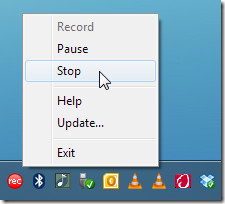
Lorsque vous avez fini d’enregistrer le screencast, arrêtezl'enregistrement pour faire apparaître l'éditeur de screencast Webinaria. Ici, vous obtenez des options pour peaufiner avec la capture vidéo enregistrée. Vous pouvez entrer du texte à un intervalle défini, vérifier et vous déplacer entre chaque image enregistrée, activer / désactiver le son, convertir le screencast au format FLV et, enfin, obtenir un aperçu du screencast modifié.

N’oubliez pas de cliquer sur Enregistrer après avoir apporté des modifications. Écoutez maintenant le screencast dans votre lecteur multimédia préféré pour vérifier le FPS et la qualité vidéo spécifiés. Selon les résultats des tests, nous avons constaté que cela fonctionnait bien, sans aucun problème notable. Cela fonctionne sur Windows XP, Windows Vista et Windows 7.
Télécharger Webinaria (Mirror)













commentaires